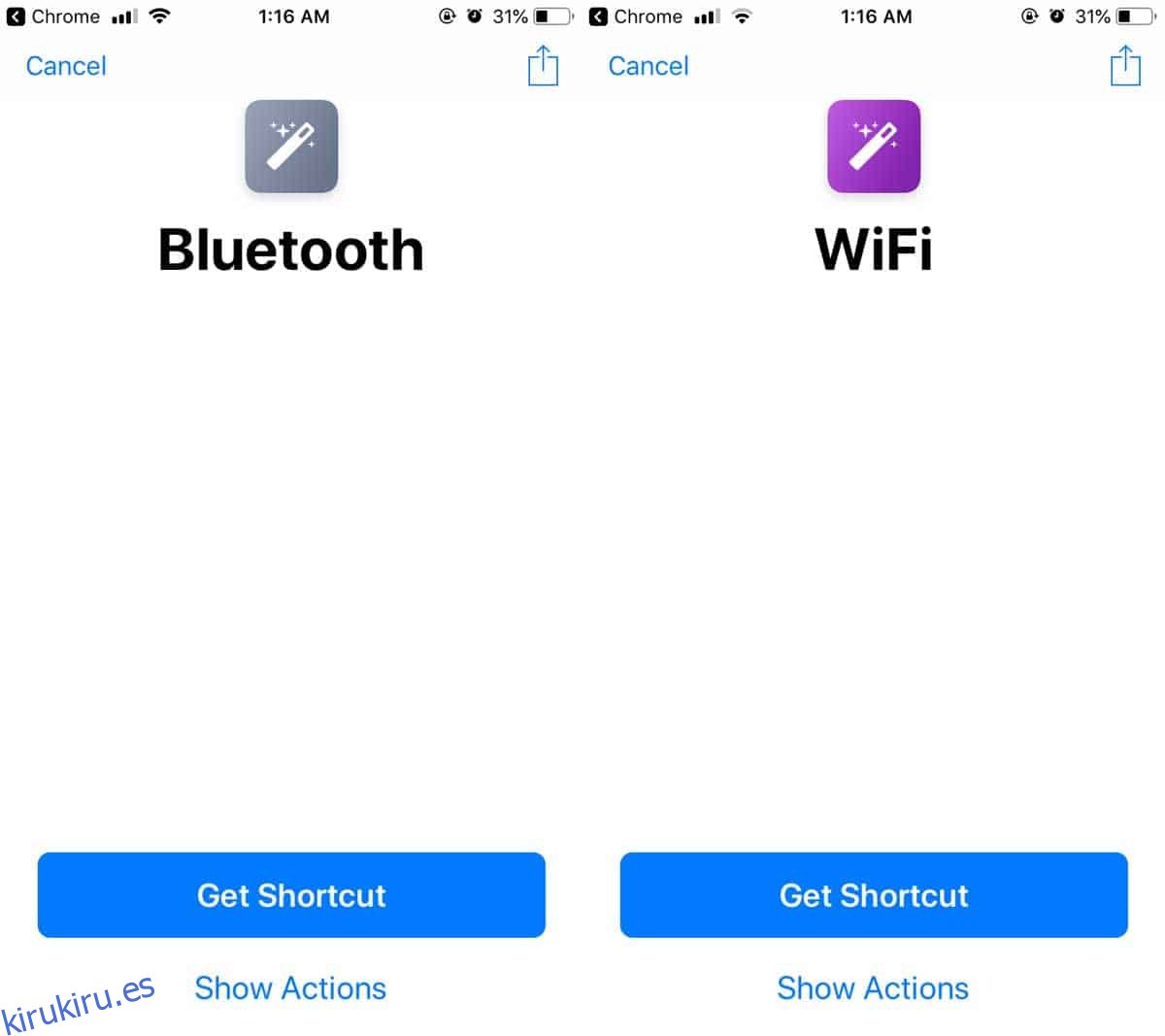Todo el potencial de los atajos de Siri se hará realidad en los próximos meses. La aplicación en sí es nueva para la mayoría de los usuarios que se han actualizado a iOS 12 y hay una pequeña curva de aprendizaje relacionada con la creación de sus propios atajos. Dicho esto, los usuarios ya están creando algunos atajos geniales que solucionan algunas molestias en iOS. Si recuerda, en iOS 11, los interruptores de Bluetooth y WiFi en el Centro de control ya no apagaban estos interruptores. En su lugar, simplemente desconectaron su teléfono de todos los dispositivos y / o redes. Esto significa que para apagar cualquiera de ellos, debe pasar por la aplicación Configuración. La alternativa es desactivar Bluetooth y WiFi con un atajo de Siri.
Atajo de Siri: Desactiva Bluetooth y WiFi
Para desactivar Bluetooth y WiFi, debe importar dos accesos directos diferentes; uno para Bluetooth y otro para WiFi. Si desea un acceso directo que pueda desactivarlos a ambos, consulte las acciones en ambos accesos directos y cree una acción personalizada propia.
Estos accesos directos fueron creados por el usuario de Reddit grapplerone. En su iPhone, toque el enlace al acceso directo que desea importar.
Activar / desactivar Bluetooth
Cuando toca estos accesos directos, la aplicación Accesos directos se abrirá con un botón ‘Obtener acceso directo’. Tócalo para agregar el acceso directo a tu biblioteca.
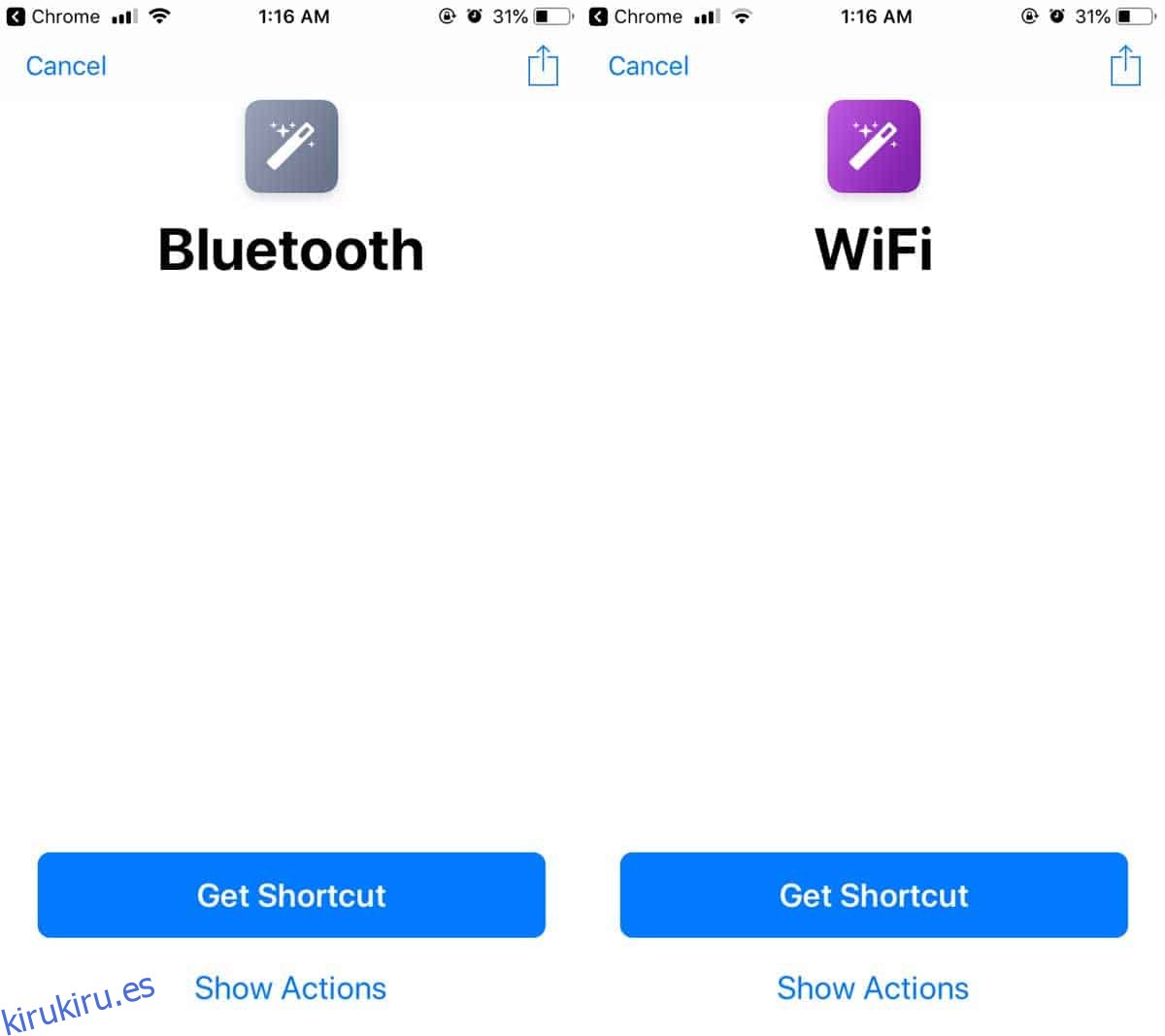
Ambos accesos directos pueden alternar el estado de los respectivos interruptores que controlan, es decir, puede activar o desactivar Bluetooth y, de la misma forma, puede activar o desactivar WiFi con el acceso directo. Cuando ejecute el acceso directo, aparecerá un menú que le preguntará si desea encender o apagar el interruptor.
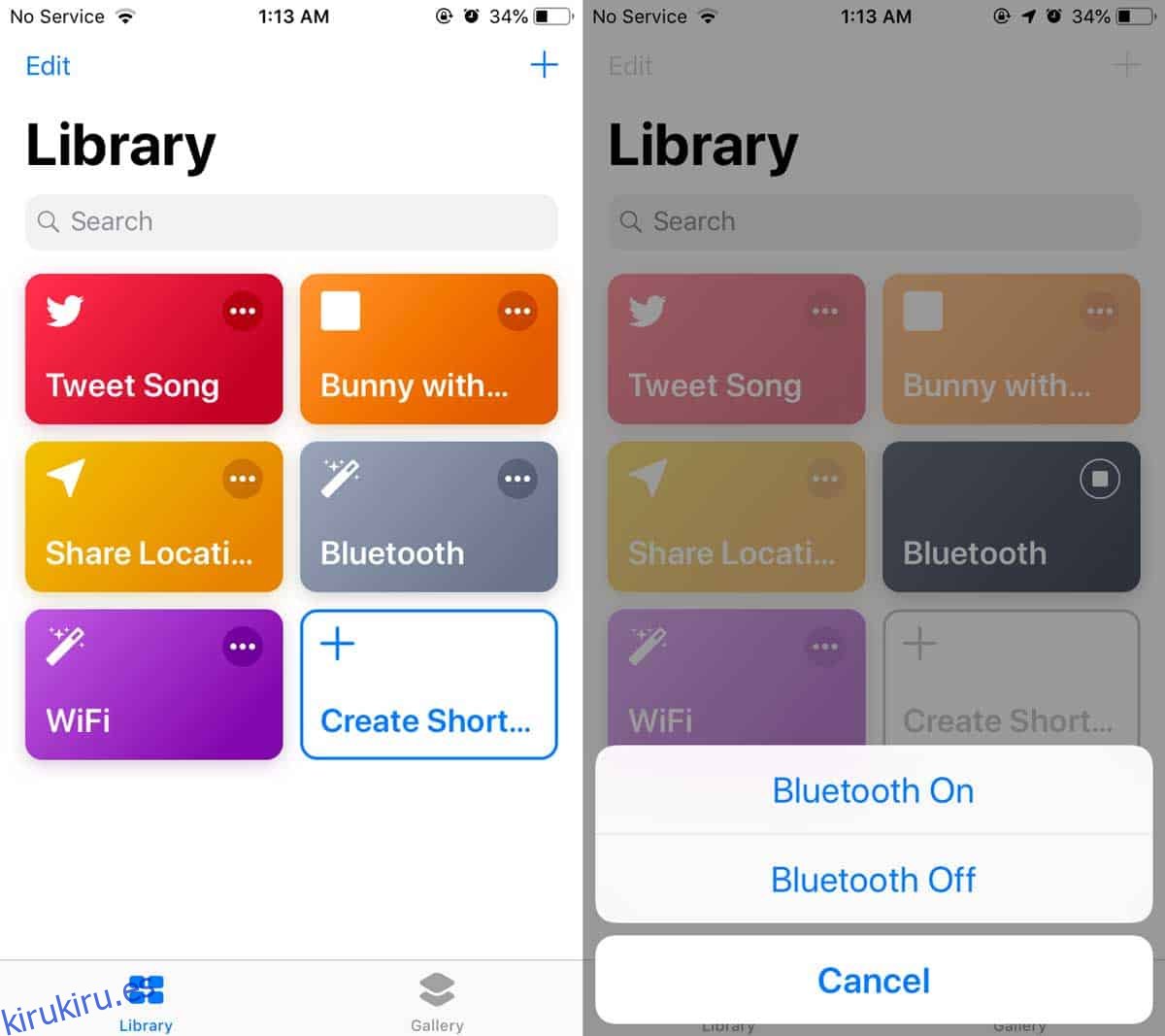
Toque la opción que desea usar y el estado de su WiFi o Bluetooth cambiará en consecuencia.
Si su widget Accesos directos ya está demasiado lleno de accesos directos esenciales que necesita usar con frecuencia, puede configurar un comando Siri para ambos accesos directos. Con un comando de Siri, puede decir algo como «Desactivar Bluetooth» o «Desactivar WiFi» para invocar estos accesos directos.
Esto es casi tan fácil como apagar Bluetooth y WiFi desde el Centro de control. Si está utilizando accesos directos en un dispositivo más antiguo como un iPhone 6, el acceso directo tardará un poco en ejecutarse, pero eso tiene que ver con el hardware antiguo que se ejecuta en considerablemente menos RAM de la que está diseñado iOS 12. Aún así, el tiempo que lleva completar la acción no es lo suficientemente largo como para que el acceso directo resulte incómodo.